Wie Sie WMA Dateien schneiden und die besten 10 WMA Schnittprogramme
Dieser Artikel beschreibt, wie Sie WMA Audio Files mit hoher Präzision und ohne Verlust von Qualität schneiden können. Es gibt einige WMA Schnittprogramm die von diesem Artikel profitieren werden.
 100% Sicherheit Verifiziert | Kein Abozwang | Keine Malware
100% Sicherheit Verifiziert | Kein Abozwang | Keine MalwareOct 15, 2024• Bewährte Lösungen
Dieser Artikel beschreibt, wie Sie WMA Audio Files mit hoher Präzision und ohne Verlust von Qualität schneiden können. Es gibt einige WMA Schnittprogramm die von diesem Artikel profitieren werden. Um WMA Files besser zu schneiden empfehle ich wärmstens Wondershare Filmora (früher Wondershare Video Editor). Mit dem Wondershare Filmora (früher Wondershare Video Editor) (Filmora für Mac) ist es möglich ausgewählte teile eines WMA Files zu auszuschneiden und zu einem Neuen hinzuzufügen. Sie können diesen einfach zu bedienenden WMA Trimmer benutzen um die Files auf die richtige Länge zu bringen, eine große Datei in mehrere kleine aufteilen und ungewünschte Teile entfernen.
Das folgende Tutorial zeigt Ihnen wie das alles geht. Bitte downloaden und installieren Sie erst die App und folgen dann der Anleitung Schritt für Schritt.
Schritt 1: Fügen Sie dem WMA Schnittprogramm WMA Files hinzu
Um lokale WMA Dateien in diese App zu importieren, müssen Sie auf die “Importieren”-Schaltfläche klicken und dann die entsprechenden Dateien auswählen. Die WMA Dateien werden jetzt auch im Benutzeralbum das WMA Schnittprogramms angezeigt. Alternativ können Sie die Dateien auch in das Album ziehen.
Schritt 2: Die WMA in Clips zerschneiden
Ziehen Sie den Zeitanzeiger an die Position die, die Sie schneiden möchten und klicken Sie dann auf das “Scheren”-Symbol.
Wenn Sie alle Stellen nach Ihren Wünschen zurechtgeschnitten haben, sollten Sie das Projekt speichern, damit Sie später ein Backup haben. Um dies zu klicken Sie bitte auf die Schaltfläche links oben in diesem intelligenten Schnittprogramm und wählen Sie “Speicher unter” aus.
Tipps: wie Sie Videos auf Mac schneiden?
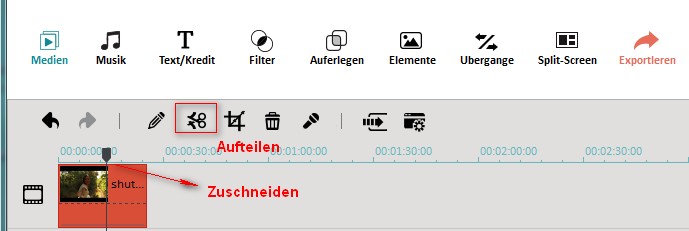
Schritt 3: WMA Files in anderen Formate exportieren
Wenn nötig können Sie nicht erwünschte Schnipsel löschen, indem Sie sie markieren und dann auf die “Löschen”-Schaltfläche klicken. Danach klicken Sie auf die “Erstellen”-Schaltfläche, dann wählen Sie den Format-Reiter und wählen ein Format aus, um eine neue Datei zu erstellen. Sie können diese exportierte Videodatei auf soziale Webseiten hochladen und teilen.

Hier nun die Liste der besten WMA Schnittprogramm für Sie:
1. Winamp
Winamp, um genau zu sein Winamp 5.6 und höher wurde designed um das Schneiden von einer großen Bandbreite von Video- und Audiofiles zu ermöglichen. Unter anderem mp3s, mp4s, avi, natürlich WMA und viele andere. Der Winamp Player ist ein interessantes Werkzeug für die Videobearbeitung da er noch viele andere Funktionen mitbringt. Man kann das Aussehen des Players verändern und verschiedene Visualisierungen auswählen. Außerdem ist das Handling an die eigenen Bedürfnisse anpassbar und erlaubt dem Benutzer viele Einstellungen zu verändern, Playlisten zu erstellen, Bookmarks anzulegen und sich die History der eigenen Aktionen anzusehen. Er erlaubt es den Benutzern auch Playback zu kontrollieren, saubere Metadaten mit dem Auto-Tag feature anzulegen und Medien automatisch mit der Winamp Android App zu synchronisieren.
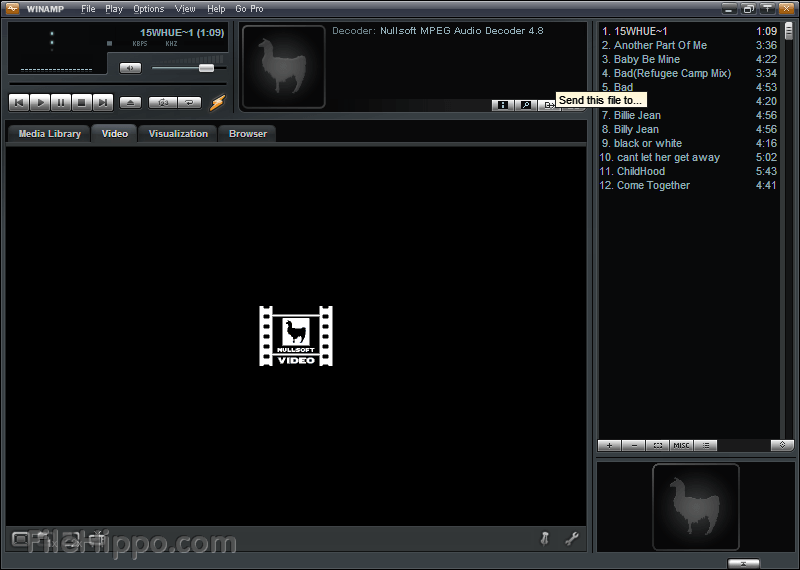
2. FormatFactory
FormatFactory ist eines der besten Tools für Konvertierung und Videobearbeitung, dass es auf dem Markt gibt. Das Programm ist nicht nur einfach zu verstehen sondern unterstützt auch eine breite Palette von Audio- und Videoformaten. Die Benutzeroberfläche wirkt auf den ersten Blick etwas kompliziert aber selbst Anfänger sollten damit zurechtkommen. Neben Videoschnitt bietet das Programm noch zahlreiche andere Funktionen wie z.B. das Zusammenfügen von Audiodateien und Videodateien und Mixing. FormatFactory ist als Freeware zu haben. Bei der Installation sollten Sie darauf achten, dass Sie nicht ausversehen ihre Standartsuchmaschine ändern.
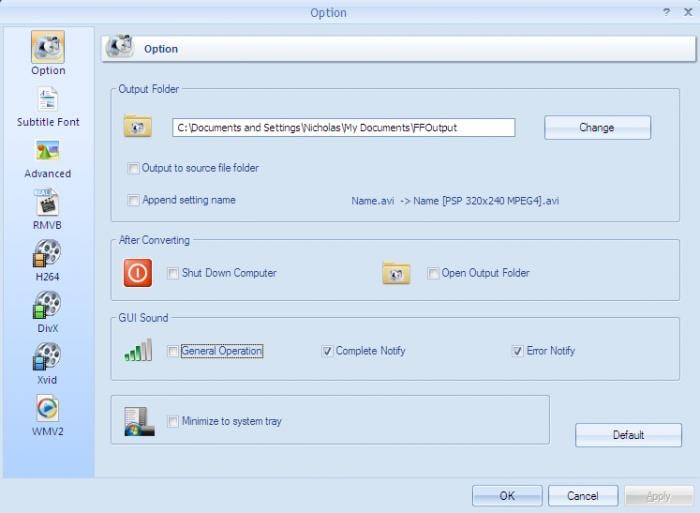
3. ImgBurn
Wie auch FormatFactory ist ImgBurn als Freeware zu haben, einfach zu bedienen und eine mächtiges Programm für die Videobearbeitung auch wenn es vorwiegend dazu gedacht ist Bilder und andere Dateien auf DVDs zu brennen und wieder auszulesen. Das Programm erlaubt es dem Benutzer einfach mehrere Aufgaben zu erledigen. So ist es auch in der Lage WMA Dateien zu schneiden. Erfahrene Benutzer können auch die erweiterten Einstellungen des Tools verändern. Außerdem unterstützt das Programm neben dem WMA Format noch viele andere Videoformate.
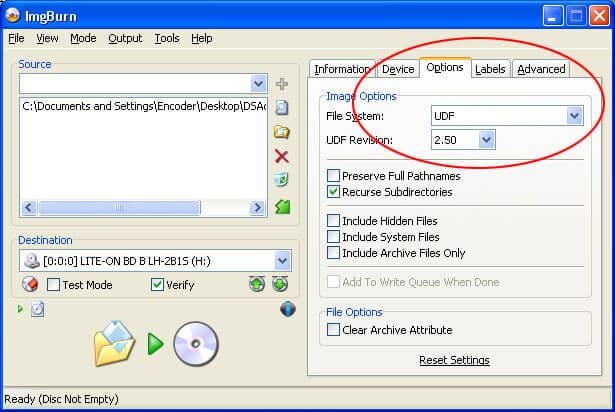
4. Xilisoft Video Converter
Der Video Converter von Xilisoft ist einer der einfach zu bedienenden Programme für die Bearbeitung von WMA Videos. Es unterstützt außerdem die Konvertierung den geschnittenen Clips in andere nützliche Formate. Um genau zu sein unterstützt das Programm mehr als 160 verschiedene Audio- und Videoformate. Die Features des Programm sind gut durchdacht und auch das Menü ist einfach zu bedienen. Das macht es leicht für Anfänger und Fortgeschrittene sich zurechtzufinden. Es ist einfach möglich Videoclips mit der Clip-Funktion zu schneiden. Man muss einfach nur die Start- und Endpunkte selektieren, zwischen denen man schneiden möchte und fertig.
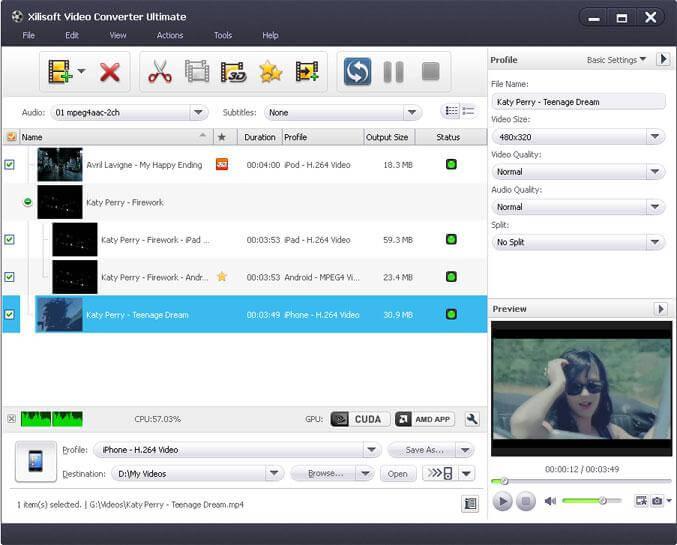
5. ConvertXtoDVD
ConverXtoDVD ist ein Tool für das DVD-Authoring und zum Konvertieren von Files. Es bietet die nötigen Funktionen um in jedem beliebigen Format Videodateien zu erstellen. Das Programm ist in der Lage Files in allen gängigen Videocodecs und Containern (ink. WMA) auszugeben. Des Weiteren ist es möglich Untertitel zu den geschnittenen Videodateien hinzuzufügen. Außerdem kann bei den geschnittenen WMA-Files der Kontrast und die Helligkeit verändert werden. Das Interface des Programms ist ansprechend gestaltet und einfach zu bedienen. Die Software ist eine der am meisten empfohlenen für das bearbeiten von WMA-Dateien.
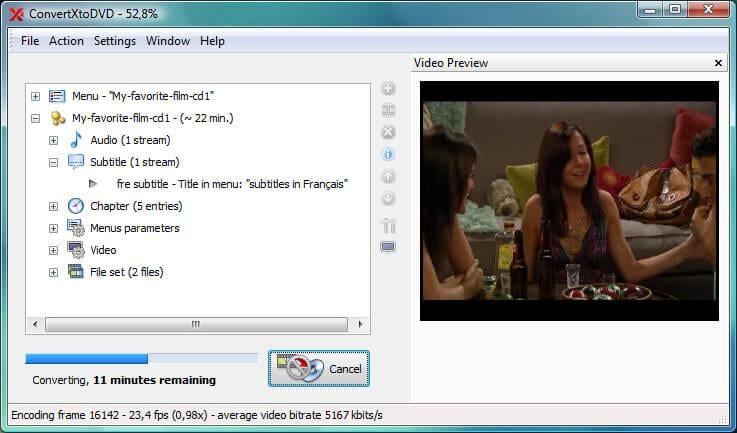
6. BSPlayer Pro
BSPlayer Pro ist eines der führenden Programme um ausgewählte Videos zu bearbeiten. Außerdem ist es möglich, dass man verschiedene Videos zu einem Hybridvideo aus den einzelnen Dateien zusammenschneiden kann. Das geschnittene WMA-File kann auch in einer Vorschau angesehen werden. Zusätzlich erlaubt es seinen Benutzern das Video aufzuzeichnen, während Sie daran arbeiten.
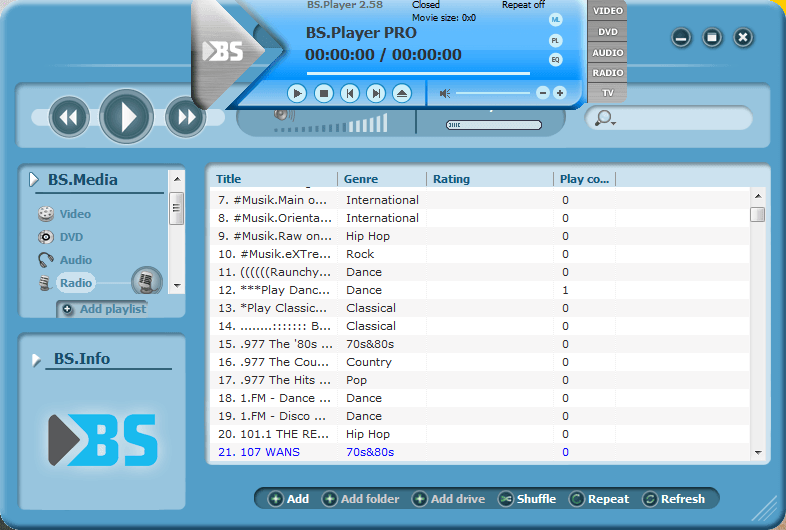
7. ALLConverter PRO
Dieses kleine, schlaue Programm erlaubt es Ihnen 2 Videos in zwei verschiedenen Arten zu konvertieren. Sie können die Dateien einzeln nacheinander, aber auch mehrere Dateien auf einmal verarbeiten. Dank dem integrierten Videoplayer können Sie sich die konvertierten Videos direkt im gleichen Programm ansehen. Der entscheidende Vorteil dieses Konverters ist, dass er zahlreiche Optionen anbietet. Wie z.B.: Video Encoder, Aspect Ratio, Frame Size und viele andere. All diese Einstellungen werden die Qualität Ihrer Videos verbessern. Außerdem erlaubt Ihnen die Software ein Wasserzeichen zu Ihrem Video hinzuzufügen.
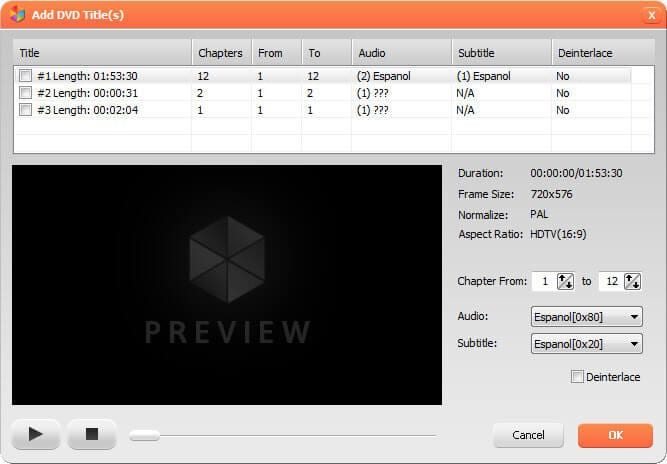
8. Free Video Cutter
Der Free Video Cutter ist ein nützliches Tool um Videos in verschiedenen Formaten zu schneiden (inkl. WMA). Man kann Teile von WMA-Videodateien ausschneiden und im gleichen oder in einem anderen Format wieder abspeichern. Das Programm ist auch sehr einfach zu bedienen. Es hat auch ein Fenster um das aktuelle Video anzuzeigen und die Arbeit als Vorschau zu zeigen. Außerdem akzeptiert das Programm eine Vielzahl von Formaten die dann in das WMA Format konvertiert werden können.
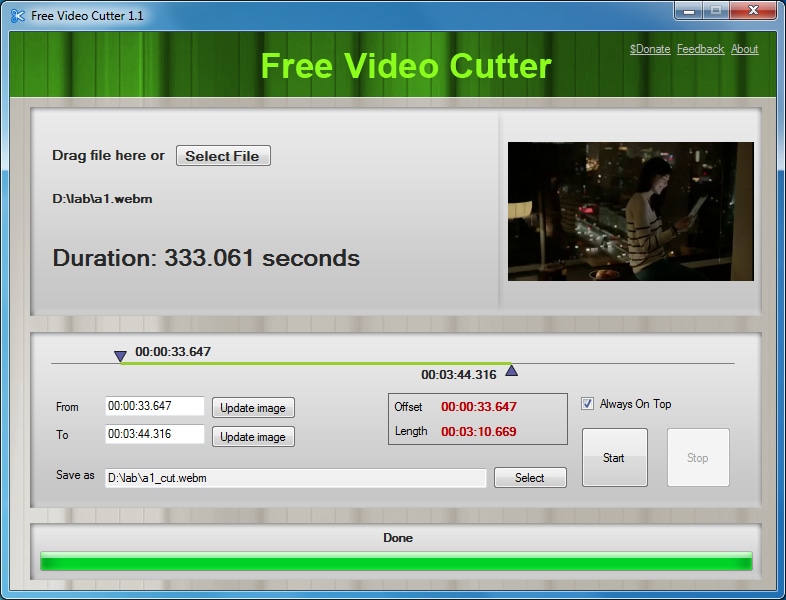
9. Boilsoft Video Splitter
Der Boilsoft Video Splitter hat die Besonderheit, dass er vorwiegend dafür entwickelt wurde um Videos zu teilen. Das Programm ist einfach gehalten und nicht so komplex wie ähnliche Anwendungen. Es erlaubt dennoch einige Einstellungen und Anpassungen. Unter den Formaten, die das Programm unterstützt befindet sich auch WMA. Zusammengefasst kann man es dafür benutzen Teile von Videos zu extrahieren ohne Qualität zu verlieren.
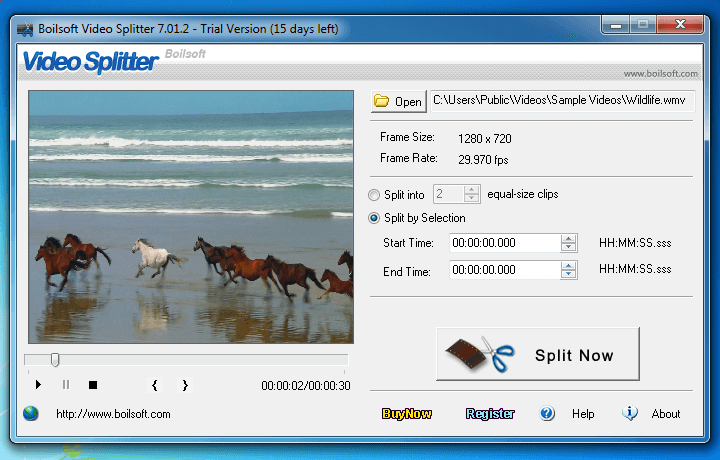
10. VSDC Free Video Editor
Der VSDC Free Video Editor ist eine der top Programme um Videoclips zu schneiden. Das gilt ins besondere auch für WMA Dateien. Auch wenn es etwas müßig ist, sich in das Programm einzuarbeiten ist die Software gut zu bedienen und erlaubt es die Videoclips ohne Qualitätsverlust zu schneiden und abzuspeichern. Die Software kann auch das bearbeitete Video in der Vorschau anzeigen bevor man es exportiert. Das erlaubt es den eigenen Fortschritt zu sehen und somit die besten Ergebnisse zu erzielen.
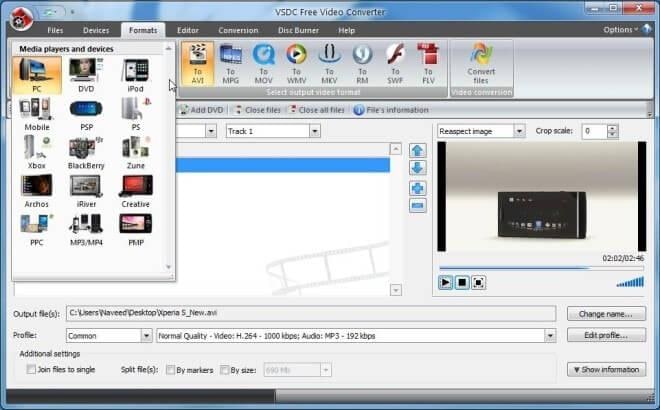
Wenn all diese Programme nicht Ihren Bedürfnissen entsprechen können Sie den Wondershare Fillmora (früher Wondershare Video Editor) benutzen. Er erlaubt es jedes Format zu bearbeiten und bietet viele mächtige und einfach zu verwendende Werkzeuge. Sie können eine kostenlose Trialversion hier downloaden.

Video/Audio in 1.000 Formate konvertieren, bearbeiten, brennen und mehr.
Gratis Testen Gratis Testen Gratis Testen






